电脑声音无法调节怎么办
时间:2019-03-10
在我们日常使用电脑时,应该有很多用户碰到过电脑声音无法调节的情况,那么电脑声音无法调节怎么办呢?下面小编就为大家带来电脑声音无法调节的解决方法分享,感兴趣的小伙伴快来看看吧。
电脑声音无法调节的解决方法分享:
1.登录到系统桌面,使用组合快捷键win键+r键打开运行窗口,在打开的运行窗口中输入“regedit”回车确认,打开注册表编辑器。如下图所示
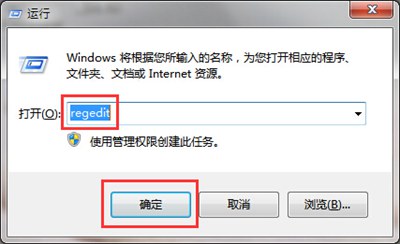
2.在打开的注册表编辑器窗口中,依次展开:KEY_LOCAL_MACHINE/SOFTWARE/Microsoft/Windows/CurrentVersion/Run项。如下图所示
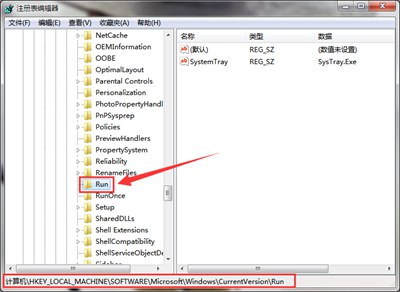
3.然后在Run项右侧界面的空白处右键,点击新建一个字符串值,将新建的字符串值重命名为“Systray”,并且双击打开Systray修改其数值数据为“c:windowssystem32Systray.exe”点击确定完成操作并且重启电脑即可。如下图所示
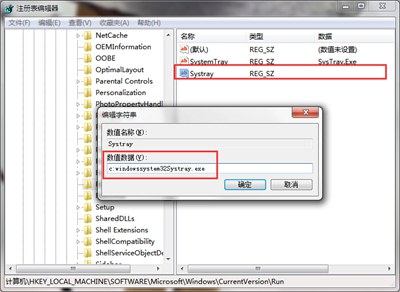
4.重启电脑之后用户们就可以点击任务栏的音量小喇叭进行调节音量大小啦!如下图所示
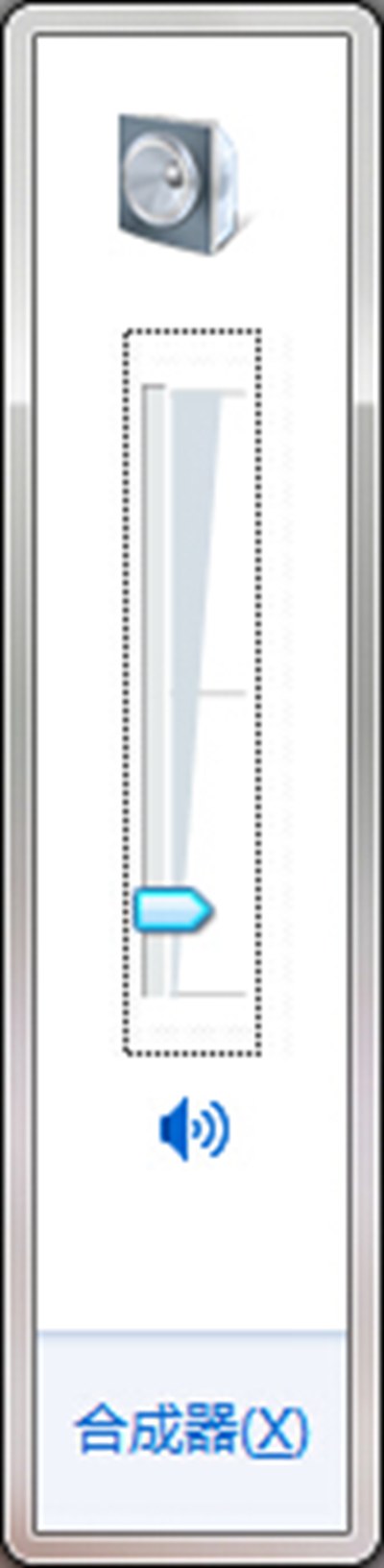
以上就是小编为大家带来的电脑声音无法调节的解决方法分享,希望能对您有所帮助,更多相关教程请关注酷下载!
|
Windows常见问题汇总 |
||||
| 设置自动关机 | 我的电脑图标 | 蓝屏怎么办 | 黑屏怎么办 | |
| 开机密码 | 任务管理器 | 内存占用过高 | 文件被占用 | |
| 打不出字 | 电脑死机 | 开不了机 | 怎么进入bios | |
| 选择性粘贴 | 快捷复制粘贴 |
加密文件夹 |
提高开机速度 |
|
| 恢复回收站 | 查看电脑配置 | Fn用法 |
电脑卡顿 |
|
| hosts文件 |
远程唤醒开机 |
定时开机 | 任务栏设置 | |
| 管理员权限 | 远程连接 | 扫描仪怎么用 | 显示器模糊 | |












